يمكن القول إن خرائط Google هي تطبيق التنقل الأكثر موثوقية مع ملايين المستخدمين حول العالم. أفضل ما في خرائط Google هو أنه يتم تحديثه في الوقت الفعلي ويوفر تحديثات تساعدك في الوصول إلى الوجهة بأمان. ومع ذلك ، فإن أكبر مشكلة في ذلك هي أنها تتطلب اتصال بيانات ثابتًا ، ولمواجهة هذه المشكلة ، تقدم Google خرائط غير متصلة بالإنترنت للتنقل. في دليل عقول للمعلوميات هذا ، ستتعلم كيفية استخدام خرائط Google في وضع عدم الاتصال. سنشارك أيضًا بعض تطبيقات الخرائط الأخرى غير المتصلة بالإنترنت والتي يمكنك استخدامها كبديل لخرائط Google. هيا بنا نبدأ.
كيفية استخدام خرائط جوجل في وضع عدم الاتصال؟
تتيح لك خرائط Google استخدام الخرائط في وضع عدم الاتصال ، ولكن قبل البدء في استخدامها ، ستحتاج إلى تنزيل المنطقة التي تريد التنقل فيها دون اتصال بالإنترنت يدويًا. لذلك ، من المهم أن تتأكد من تنزيل خريطة المنطقة التي تزورها قبل الخروج بنية استخدام خرائط Google في وضع عدم الاتصال. لحسن الحظ ، تتيح لك خرائط Google تنزيل الخريطة الكبيرة بسهولة بالغة. إليك كيفية استخدام خرائط Google في وضع عدم الاتصال.
- افتح خرائط Google على هاتفك الذكي وتأكد من تمكين موقع GPS.
- بمجرد فتح التطبيق ، انقر فوق رمز القائمة في الزاوية اليمنى العليا وانقر على خرائط بلا اتصال .
- الآن انقر فوق تحديد خريطتك الخاصة للمتابعة.
- في النافذة التالية ، سترى منطقة من الخريطة بالقرب من موقعك. يمكنك استخدام الضغط أو التصغير لتكبير أو تصغير منطقة الخريطة التي تريد تنزيلها. ستعرض خرائط Google أيضًا المساحة التي ستشغلها في هاتفك.
- بمجرد تحديد المنطقة ، انقر فوق تنزيل ، وهذا كل شيء.
سيقوم النظام بتنزيل الخريطة من أجلك ، وإذا لم تكن بياناتك متصلة ، فستظل قادرًا على التنقل فيها.
كيفية حذف الخرائط التي تم تنزيلها بلا اتصال بالإنترنت من خرائط جوجل؟
إذا قمت بتنزيل خريطة غير متصلة بالإنترنت على خرائط Google الخاصة بك ، ولكنك الآن تريد حذفها ، فإليك كيفية القيام بذلك.
- افتح خرائط Google على هاتفك الذكي وتأكد من تمكين موقع GPS.
- بمجرد فتح التطبيق ، انقر فوق رمز القائمة في الزاوية اليمنى العليا وانقر على خرائط بلا اتصال .
- ابحث الآن عن تلك الخريطة في القائمة واضغط على زر المزيد بجوارها مباشرةً ، والذي سيكشف القائمة المنسدلة.
- اضغط على حذف ثم اضغط على نعم للتأكيد.
وبالمثل ، إذا كنت ترغب في إعادة تسمية الخريطة أو تحديثها ، يمكنك القيام بذلك باتباع الخطوات المذكورة أعلاه. فقط اضغط على إعادة تسمية أو تحديث وفقًا لاختيارك. من المهم أيضًا ملاحظة أن الخرائط غير المتصلة بالإنترنت تنتهي صلاحيتها بعد 15 يومًا ، لذلك من المهم أن تقوم بتوصيلها بانتظام بالإنترنت حتى يتم تحديثها.
ما هي أفضل تطبيقات الخرائط غير المتصلة بالإنترنت بخلاف خرائط جوجل؟
يعد تطبيق خرائط Google تطبيقًا رائعًا ، وسيعمل مع معظم الأشخاص ، ولكن لبعض الأسباب التي لا تريدها ، يمكنك التفكير في تطبيقات بديلة. يأتي متجر Play مزودًا بالعديد من تطبيقات الخرائط غير المتصلة بالإنترنت الواعدة ، وقد اخترنا لك أفضلها بعناية. لنلقي نظرة.
MAPS.ME
لنبدأ بـ MAPS.ME الذي يعتبر أحد أفضل تطبيقات الخرائط غير المتصلة بالإنترنت. مثل خرائط Google ، يأتي MAPS.ME أيضًا مع خرائط شاملة غير متصلة بالإنترنت ، والتي يمكنك استخدامها للتنقل بدون الإنترنت.
أحد أفضل الأشياء في MAPS.ME هو أنه يوفر خرائط مفصلة لمسارات المشي لمسافات طويلة وغيرها من الأماكن البعيدة ، والتي لن تجدها في التطبيقات الأخرى. أيضًا ، يتم تحديثه بانتظام مع ملايين المساهمين في جميع أنحاء العالم حتى تحصل على خرائط محدثة.
بصرف النظر عن الخرائط غير المتصلة بالإنترنت ، تأتي MAPS.ME أيضًا مع ميزات منتظمة مثل التنقل خطوة بخطوة وبيانات حركة المرور الحية وحجوزات الفنادق ومشاركة الموقع والمزيد. بشكل عام ، إذا كنت تبحث عن تطبيق Offline Maps شامل ومنافس جدير لخرائط Google ، فإن MAPS.ME هو خيار قوي بالنسبة لك.
OsmAnd
OsmAnd هو أحد أفضل تطبيقات الخرائط غير المتصلة بالإنترنت لنظام Android. إنه تطبيق آخر مفيد للغاية يسمح لك بالتنقل بدون الإنترنت. يأتي التطبيق مع خريطة شاملة غير متصلة بالإنترنت لمعظم المناطق على وجه الأرض ، بما في ذلك أوروبا الغربية وأوروبا الشرقية وروسيا وأمريكا الشمالية وأمريكا الجنوبية وآسيا وأفريقيا والقارة القطبية الجنوبية والشرق الأوسط.
بصرف النظر عن الخرائط غير المتصلة بالإنترنت ، يأتي OsmA أيضًا مع ميزات منتظمة مثل التنقل عبر نظام تحديد المواقع العالمي (GPS) ، وتوجيه الممرات ، والتوجيه الصوتي خطوة بخطوة ، والمزيد. علاوة على ذلك ، فإنه يتميز أيضًا بالخرائط البحرية ، والتي تتيح لك التحقق من المعلومات حول الكائنات البحرية والتفاصيل الأخرى. بشكل عام ، OsmAnd هو تطبيق خرائط غير متصل بالإنترنت قويًا ، ويتحقق من جميع مربعات تطبيق خرائط جيد غير متصل بالإنترنت. يمكنك استخدامه مجانًا ، ولكنه يأتي مع عمليات شراء اختيارية داخل التطبيق.
أسئلة وأجوبة
ما مدى موثوقية خرائط جوجل غير المتصلة بالإنترنت؟
تعد خرائط Google Offline موثوقة للغاية عندما يتعلق الأمر بالتنقل ، ويمكنك استخدامها للانتقال من مكان إلى آخر. ومع ذلك ، لن تحصل على تحديثات حركة المرور في الوقت الفعلي والتي يمكن أن تكون بالغة الأهمية ، خاصة إذا كنت تعيش في مدينة.
أين توجد خرائط جوجل غير المتصلة؟
إذا قمت بتنزيل خرائط غير متصلة بالإنترنت ، فسيتم تمكينها افتراضيًا عندما لا تكون متصلاً بالإنترنت. يمكنك العثور على الخرائط بلا اتصال التي تم تنزيلها في قسم المزيد من التطبيق.
ما هي المدة التي تستغرقها خرائط جوجل في وضع عدم الاتصال؟
تستمر خرائط Google في وضع عدم الاتصال لمدة 15 يومًا إذا لم تقم بتوصيل تطبيقك بالإنترنت. إذا قمت بتمكين التحديثات التلقائية ، فلا داعي للقلق بشأن الخرائط. بمجرد توصيل التطبيق باتصال بالإنترنت ، سيقوم التطبيق بتحديث الخرائط لك ، وسيستمر إلى أجل غير مسمى.
خاتمة
في هذا الدليل ، تعلمت كيفية استخدام خرائط Google في وضع عدم الاتصال. شاركنا أيضًا التطبيقات البديلة التي يمكنك استخدامها إذا كنت تريد خيارات أخرى غير خرائط Google. إذا كان لديك أي أسئلة ، فيرجى إخبارنا بذلك في التعليقات. تحقق أيضًا من هذا الدليل حيث شاركنا 5 طرق لجعل جوجل كروم أكثر فاعلية .


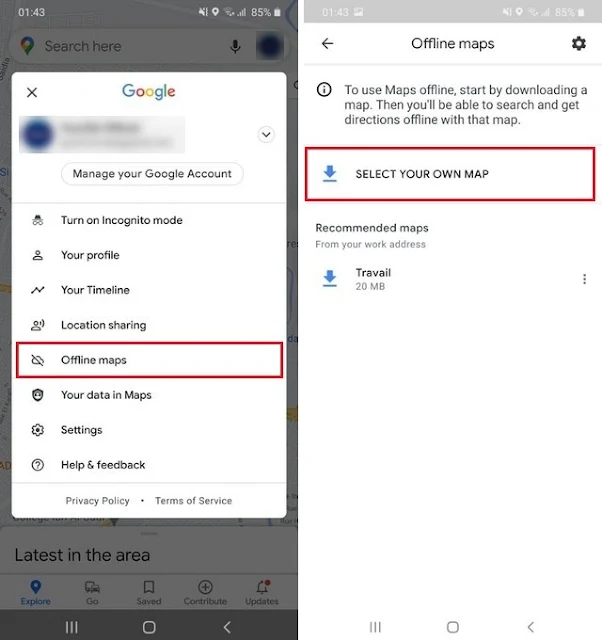
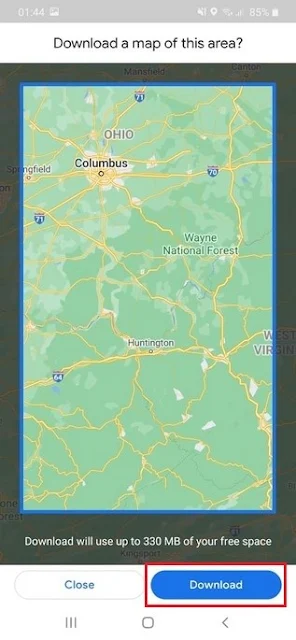
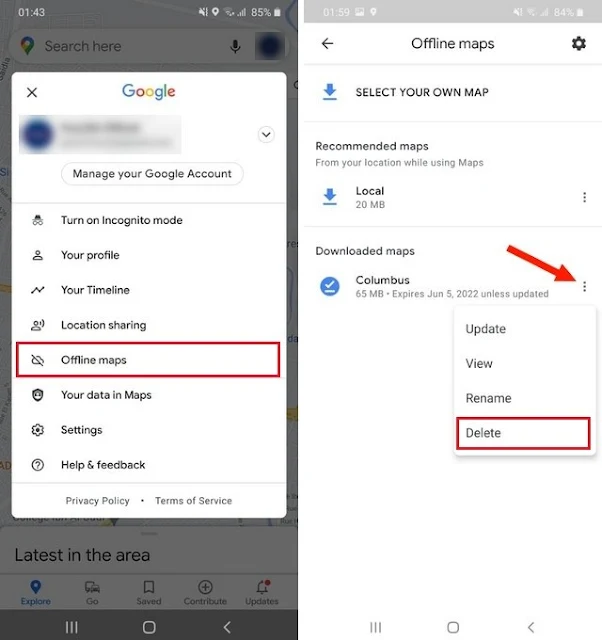
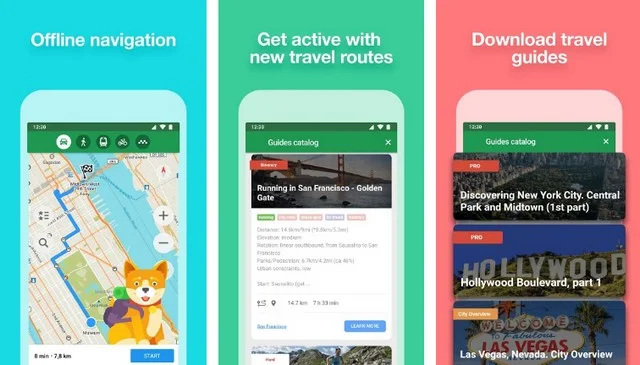
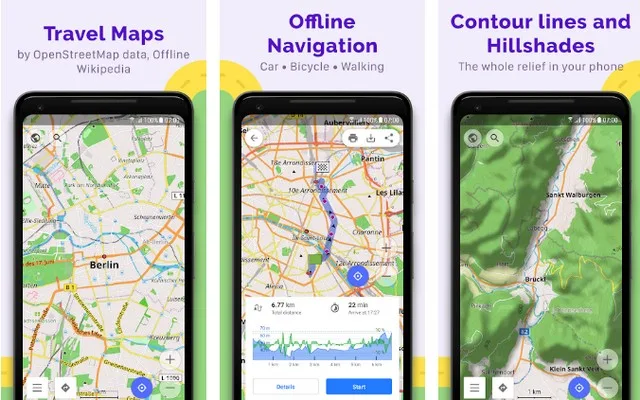

نسعد بتعليقاتكم ومروركم , يرجى أن يكون التعليق في اطار الموضوع (غير مسموح وضع الروابط الخارجية في التعليق)